Como enviar GIFs no WhatsApp pelo Android
Apesar de ser o aplicativo de conversas mais usado do mundo, é fácil de perceber que o WhatsApp ainda tem algumas limitações bem básicas, como a falta do recurso de envio de GIFs, por exemplo. Essas imagens animadas acabam fazendo muito sucesso na internet e já podem ser usadas livremente em praticamente qualquer rede social hoje em dia. Felizmente, ainda há uma certa maneira de enviar GIFs no WhatsApp enquanto o app não recebe uma atualização oficial com esta função. Confira como fazer isso no nosso tutorial abaixo e veja também como instalar e usar o WhatsApp DeskTop!
Leia mais: 9 melhores apps de controle remoto para Android
Como enviar GIFs no WhatsApp
A primeira coisa que temos que fazer é baixar o aplicativo Convert GIF to Video & Share em seu smartphone Android, já que ele tornará o envio de GIFs possível no WhatsApp. Clique aqui para fazer o download.
Depois que a instalação for concluída, abra o app e você verá os GIFs que tiver armazenado no seu dispositivo.
Se quiser ver outras maneiras de conseguir GIFs, clique na setinha ao lado da opção “Local”. As opções “Gifbin Newest” e “Reddit Hot” são como banco de imagens de GIFs populares, enquanto o “Giphy Search permite que você pesquise por qualquer GIF usando o Google.
Escolha a opção que preferir e clique no GIF que quiser enviar pelo WhatsApp, sendo que você poderá configurar a imagem de diversas maneiras.
Como este app converte os GIFs para o formato de vídeo, a primeira opção permite que você escolha o formato do arquivo. Basta clicar na setinha em “Video Codec” para escolher entre AVC, 3GP ou MP4.
Não é necessário mudar nada em “Use GIF resolution” e “Scale type”, já que estas opções já estão ideais para deixar o GIF com boa qualidade e centrado.
Agora só será necessário usar a opção “Repeats” para definir quantas vezes o GIF será repetido depois que for transformado em vídeo. Isso depende completamente da sua preferência, mas entre 5 e 10 vezes deverá ser o suficiente para dar o mesmo efeito de um GIF verdadeiro. É só clicar no simbolo de “+” ou “-” para aumentar e diminuir a quantidade.
Por fim, clique em “Convert” para realizar a conversão do GIF para um pequeno vídeo. Geralmente, o processo dura apenas alguns segundos, mas isso depende mais do tamanho do seu GIF.
Com isso feito, você verá que agora há as opções “Share” (compartilhar) e “Open” (abrir). Para enviarmos o novo vídeo para o WhatsApp, clique em “Share” e selecione o aplicativo entre a lista de opções que aparecer.
Escolha o contato ou grupo para o qual quer enviar o arquivo e você ainda poderá editar o vídeo se quiser. Com isso feito, clique em “Enviar”.
O vídeo será enviado normalmente e terá a mesma aparência de um GIF normal! Você pode repetir esse processo quantas vezes quiser, pelo menos até o WhatsApp receber o recurso de enviar GIFs de verdade.
Se preferir, você também pode conferir o nosso tutorial especial em vídeo logo acima!
- 10 melhores alternativas para o WhatsApp no Android
- Como usar o Boomerang para criar vídeos em loop
- 20 truques e dicas para o WhatsApp
Gostou dessas dicas?
E então, deu para seguir essas dicas direitinho para enviar GIFs no WhatsApp? Não esqueça de deixar seu comentário nos dizendo se deu tudo certo ou se você ficou com alguma dúvida!
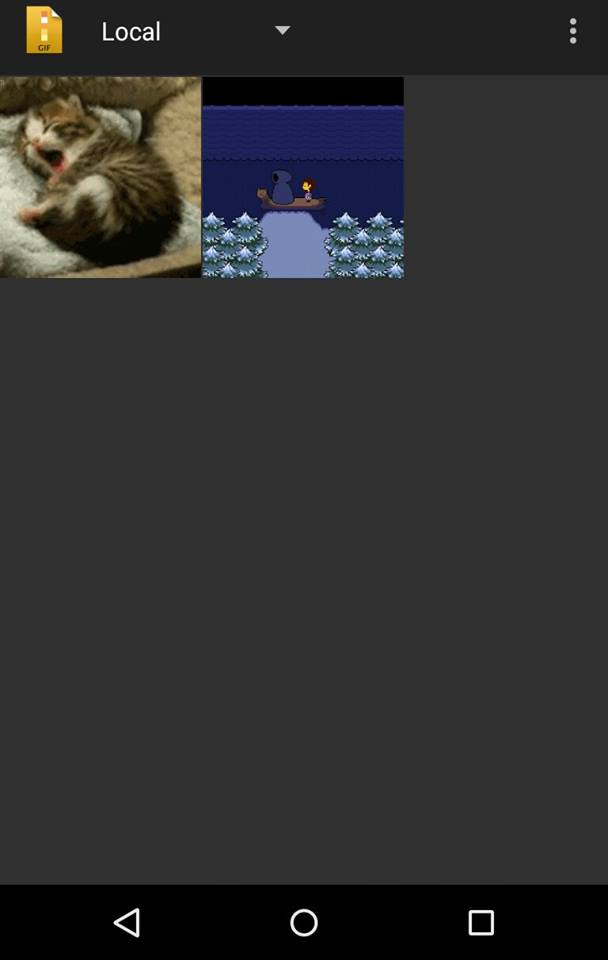
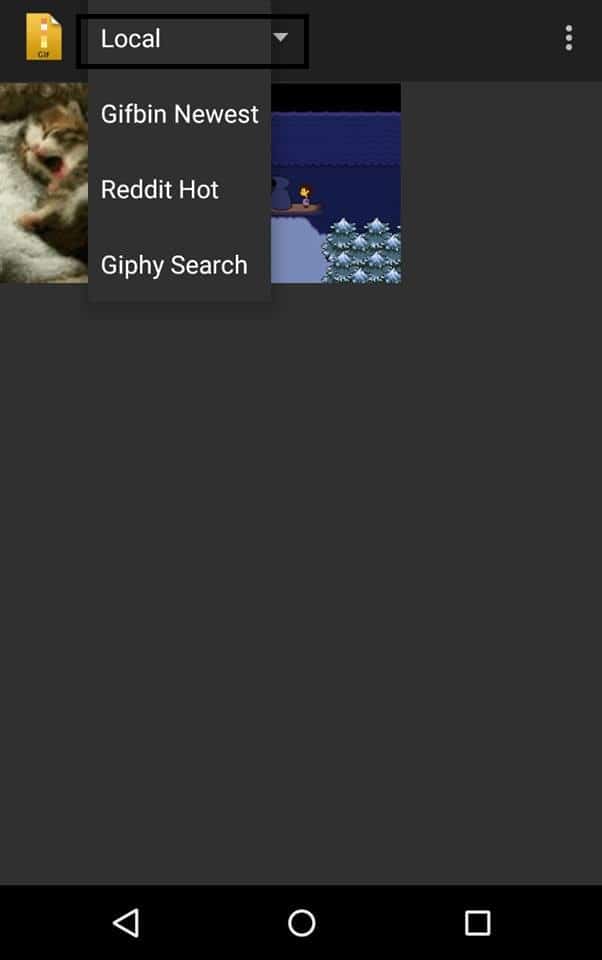
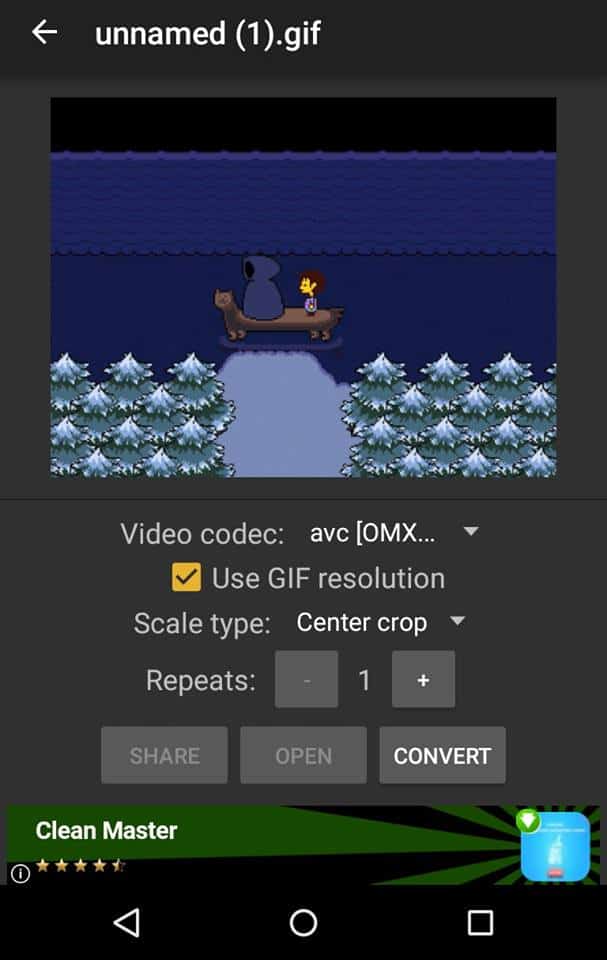
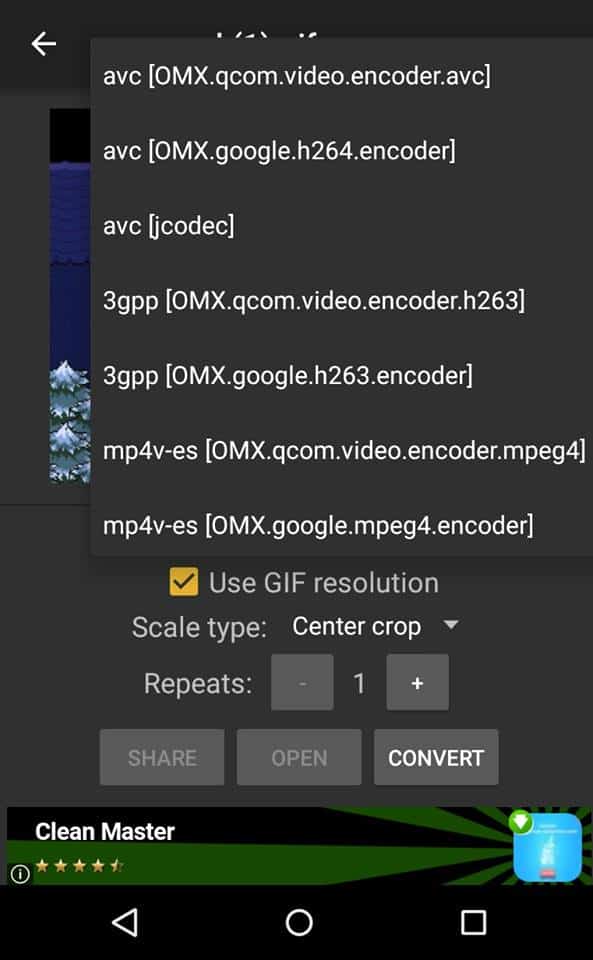
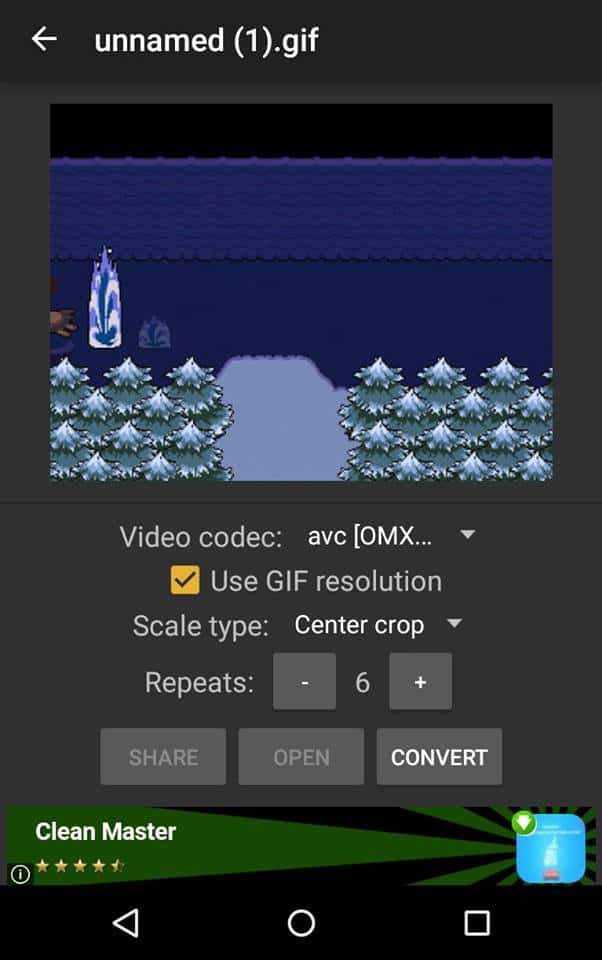
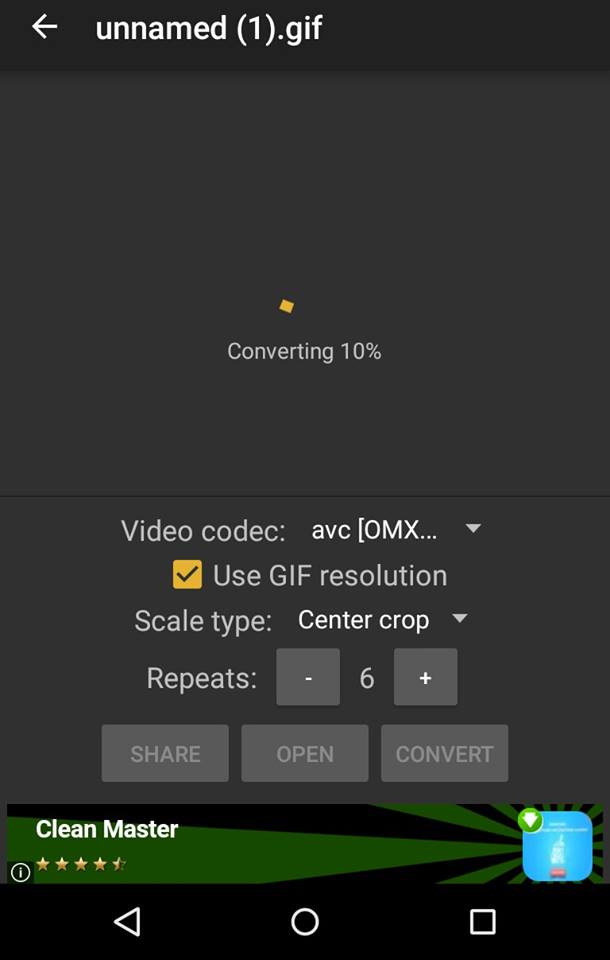
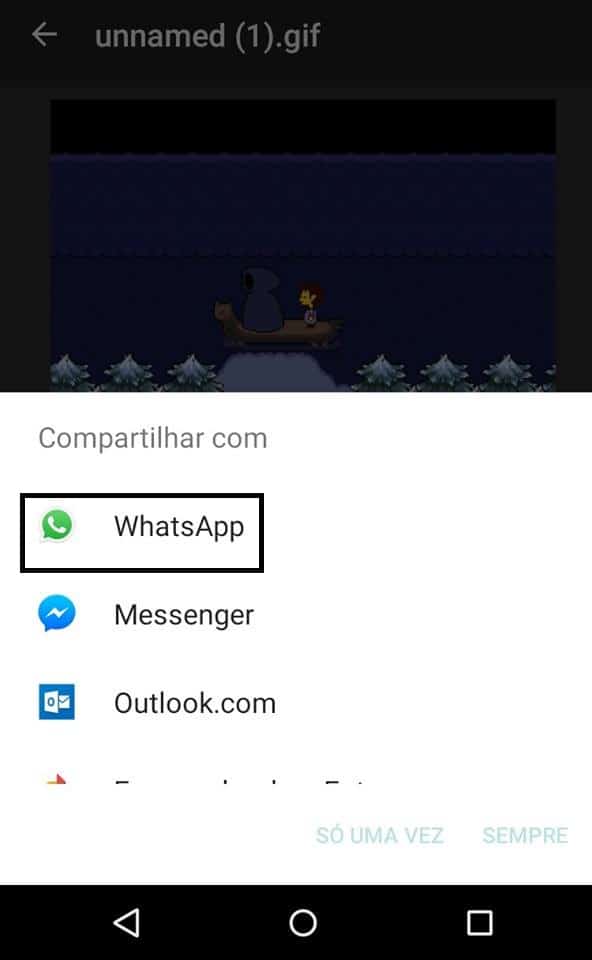
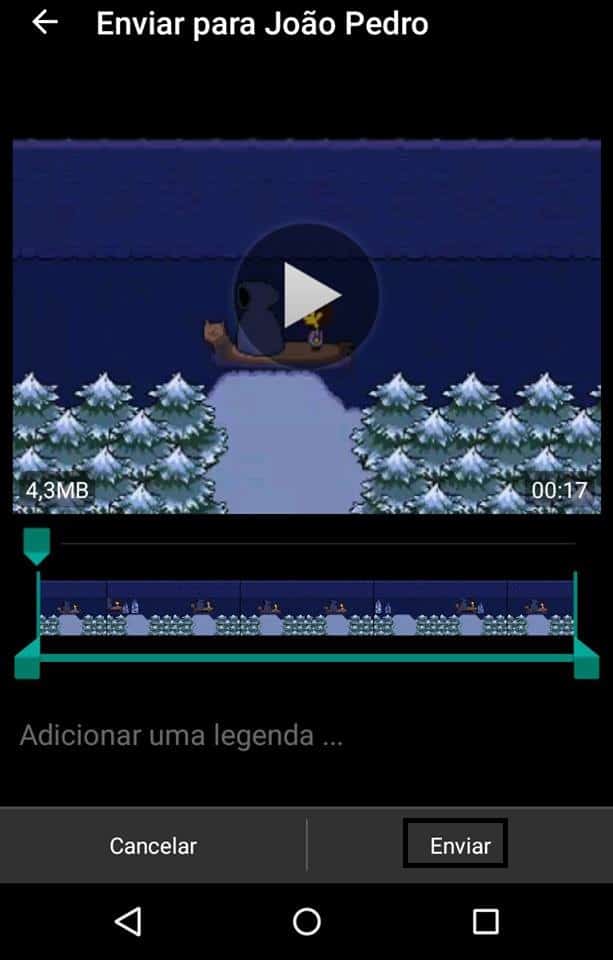




![18 Sites e Apps para desenhar online no PC [Grátis em 2023]](https://bunny-wp-pullzone-e5uf8op2hb.b-cdn.net/wp-content/uploads/2023/04/18-Sites-e-Apps-para-desenhar-online-no-PC-Gratis-em-2023-150x150.jpg)